Se il tuo computer ha raggiunto la fine della sua vita o se desideri semplicemente passare a un nuovo dispositivo, dovrai fare attenzione a come smaltisci il tuo disco rigido. Il tuo disco rigido non determina semplicemente quanto spazio avrai sul PC per tutti i tuoi programmi, app, giochi e file. Memorizza tutti i tuoi dati essenziali, comprese foto private, video, documenti e altro, e potrebbe contenere anche molte delle tue informazioni personali.
Per mantenere le tue informazioni al sicuro, devi imparare come distruggere correttamente il tuo disco rigido. Ci sono alcuni modi in cui puoi farlo: dai un'occhiata qui sotto.
Tabella dei contenuti
Perché è importante distruggere un disco rigido in modo sicuro
Considerando la quantità di dati sensibili potenzialmente contenuti nella tua unità, potresti dover affrontare innumerevoli problemi legali e finanziari se qualcuno ottiene le informazioni.
Pertanto, quando smaltisci i dischi rigidi del computer, dovrai assicurarti che tutti i dati in essi contenuti siano stati completamente rimossi e no, ciò non significa semplicemente eliminare i dati o formattare l'unità. Anche dopo la formattazione, i dati dal tuo disco potrebbero essere recuperati con relativa facilità.
La formattazione non cancella immediatamente i tuoi dati. Invece, lo spazio occupato dai tuoi dati è contrassegnato come disponibile, consentendoti di copiarvi sopra nuovi dati e sovrascriverli. Finché l'unità non è stata sovrascritta con nuovi dati, è abbastanza semplice recuperare i file dal disco rigido formattato utilizzando un software di recupero dati.
Questo software esegue la scansione del dispositivo alla ricerca di tutte le tracce dei dati "cancellati" e "formattati" e quindi riassembla questi frammenti di dati, consentendo a te (o a chiunque altro) di ripristinare i file al loro stato originale.
Pertanto, se vuoi assicurarti che nessuno dei tuoi dati finisca nelle mani sbagliate, dovrai imparare come distruggere completamente il disco rigido. A seconda che tu voglia che l'unità sia utilizzabile dopo il fatto o meno, determinerai il metodo da utilizzare per smaltire i vecchi dischi rigidi.
Inoltre, dovrai assicurarti di evitare alcuni degli errori più comuni quando cerchi di distruggere il tuo disco rigido. Alcuni dei più frequenti sono descritti di seguito.
| Errori comuni | Spiegazione |
| Eliminazione dei dati | La semplice eliminazione dei dati non è mai sufficiente, poiché esistono molti programmi in grado di recuperare i dati cancellati; |
| Utilizzo di magneti deboli | I moderni dischi rigidi sono resistenti e solo potenti magneti industriali possono disinfettarli completamente; |
| Causando solo lievi danni fisici | Se solo una parte dell'unità rimane intatta, in teoria alcuni dati potrebbero essere recuperati da essa. L'unità deve essere completamente distrutta; |
| Gettare il dispositivo nella spazzatura | È possibile accedere anche a un'unità guasta o rotta. Non gettare mai il dispositivo nella spazzatura prima di averlo completamente disinfettato. |
Come distruggere un disco rigido in modo sicuro (metodi fisici)

Il modo migliore per distruggere i vecchi dischi rigidi è danneggiarli fisicamente. In molti casi, il danno logico (o basato sul software) può essere aggirato o invertito. I danni fisici, d'altra parte, possono spesso distruggere in modo permanente i dati su un disco rigido. L'unico svantaggio è che il disco rigido diventerà inutilizzabile durante il processo, quindi non potrai più utilizzarlo.
Ecco come distruggere completamente un disco rigido utilizzando metodi fisici.
Metodo 1. Martellare un disco rigido
Se ti stai chiedendo come distruggere un disco rigido in modo permanente, probabilmente ti è passato per la testa martellare. Anche se inizialmente potrebbe sembrare ridicolo, non si può negare quanto possa essere efficace. Come bonus, è un ottimo modo per sfogare le tue frustrazioni.

Tuttavia, non limitarti a schiacciare un po' il tuo disco e gettarlo nel cestino della spazzatura più vicino. Dovrai essere un po' più metodico se vuoi assicurarti che nessuno possa mai accedere ai dati archiviati su di esso.
Principalmente, ti consigliamo di eliminare tutto dal tuo disco o formattarlo. Quindi, dovrai prendere alcune precauzioni di sicurezza.
Se distruggi l'unità con un martello, piccoli pezzi di metallo, vetro e plastica voleranno ovunque. Per evitare potenziali danni a te e all'ambiente circostante, avvolgilo in uno straccio o in un altro pezzo di stoffa più spesso.
Ora è il momento di iniziare a martellare: dai il massimo! Distruggi l'unità in quanti più pezzi possibile. Scarta il panno che hai usato, separa i resti del tuo disco, gettali in diversi sacchi della spazzatura e sbarazzati di loro.
Metodo 2. Forare un disco rigido
La cosa migliore dopo aver martellato è perforare il disco rigido. Sebbene non sia così soddisfacente come il primo, può comunque essere piuttosto efficace nel distruggere i tuoi dati e renderli illeggibili da qualsiasi dispositivo o programma.
Finché disponi di un trapano valido e affidabile, di alcune punte da trapano e di occhiali protettivi, puoi smaltire in sicurezza il disco rigido del tuo computer.

Tuttavia, ti consigliamo di fare quanti più danni possibili e perforare l'unità almeno alcune volte. Altrimenti, chiunque abbia un po' di conoscenza sul recupero dei dati potrebbe facilmente recuperare tutte le informazioni rimanenti dalle parti non danneggiate dell'unità.
Un'altra cosa che dovresti tenere a mente è che questo processo può essere un po' complicato (anche se non così complicato come martellare), quindi è meglio farlo all'aperto. A differenza del martellamento, non è consigliabile avvolgere il disco in alcun tessuto poiché potrebbe attorcigliarsi nella punta del trapano e creare un potenziale pericolo.
Metodo 3. Distruggere un disco rigido
Forse il modo più efficace per distruggere un vecchio disco rigido è distruggerlo. Distruggere un disco rigido garantirà che nessuno possa mai rimetterlo insieme e accedere ai dati su di esso. Ecco perché la maggior parte delle aziende che archiviano terabyte su terabyte di informazioni sensibili optano per la distruzione quando è il momento di smaltire i propri dischi rigidi.
Sfortunatamente, distruggere un disco rigido non è così facile come potrebbe sembrare. Non puoi usare il tuo normale distruggidocumenti per questo. Hai bisogno di una macchina industriale che non offra grandi ritorni sui tuoi investimenti se devi distruggere solo una o due unità.
La buona notizia è che ci sono molte aziende affidabili che offrono servizi professionali di distruzione del disco rigido. A seconda della tua posizione e delle attività commerciali nelle tue vicinanze, potresti pagare da circa $ 10 a oltre $ 50 per guida per il servizio.
Metodo 4. Grattare il piatto
Infine, puoi distruggere i dati su un disco rigido semplicemente grattandone il piatto. Per questo, ovviamente, dovrai prima aprire l'unità. I passaggi esatti varieranno in base al dispositivo e all'unità che stai utilizzando, quindi potrebbe essere necessario fare qualche ricerca per capirlo.

Come regola generale, dovresti aspettarti che il tuo disco abbia da uno a cinque piatti e assicurati di grattarli tutti accuratamente per renderli illeggibili.
Puoi utilizzare qualsiasi strumento più difficile: dai cacciaviti alle chiavi, alle forbici, ai chiodi e ai coltelli.
Come sempre, dovrai fare un lavoro accurato e grattare il piatto con la massima forza e il più possibile. In caso contrario, le parti non danneggiate potrebbero essere ancora leggibili e alcuni dei tuoi dati potrebbero essere comunque rubati.
Come distruggere un disco rigido in modo sicuro (metodi software)
Se preferisci che il tuo disco rigido sia ancora utilizzabile ma desideri mantenere ben protetti tutti i dati che una volta conteneva, avrai bisogno di un metodo basato su software per distruggere il tuo disco rigido.
Come accennato, il danno al software può tecnicamente essere invertito. Tuttavia, esistono alcuni metodi che potrebbero aiutarti a ridurre al minimo le possibilità che ciò accada.
Ecco come distruggere i vecchi dischi rigidi utilizzando soluzioni software.
Metodo 1. Smagnetizzare un disco rigido
Smagnetizzare un disco rigido significa esporlo a potenti magneti che interrompono l'unità, eliminandone il campo magnetico e disinfettandolo. Tutti i dati memorizzati sul dispositivo vengono completamente eliminati durante il processo e non possono essere recuperati.
Sfortunatamente, poiché uno smagnetizzatore interagisce con il campo magnetico dell'unità e lo interrompe completamente, l'unità diventa inutilizzabile. L'unica cosa che puoi fare con esso dopo il fatto è riciclarlo o scartarlo.
A meno che tu non abbia potenti magneti al neodimio in giro per casa, è probabile che dovrai utilizzare servizi di smagnetizzazione professionali. Ti consigliamo di mettere da parte un bel budget poiché la smagnetizzazione di una singola unità può facilmente costare fino a $ 50.
Metodo 2. Formatta e sovrascrivi un'unità
Se non hai uno smagnetizzatore professionale a casa, puoi distruggere il disco rigido del tuo laptop o computer (o, per meglio dire, distruggere i dati su di esso) formattandolo e quindi sovrascrivendolo con nuovi dati.
La semplice formattazione dell'unità non è sufficiente. Quando lo formatti, stai semplicemente riorganizzando i numeri binari che compongono i tuoi file. Utilizzando un software facilmente accessibile, tu o chiunque altro potete esporre la sequenza originale e recuperare i dati persi.
Tuttavia, se formatti e poi sovrascrivi l'unità, esporre la sequenza originale diventa praticamente impossibile.
Sia i computer Windows che quelli Mac ti consentono di eseguire una formattazione completa che elimina i tuoi file e sovrascrive l'unità in pochi semplici passaggi.
Per eseguire una formattazione completa e sovrascrivere l'unità su un PC Windows, attenersi alla seguente procedura:
- Apri Esplora file;
- Fare clic con il tasto destro sull'unità e selezionare Formato;
- Deseleziona Formattazione veloce e clicca su Avvia.

Per eseguire una formattazione completa e sovrascrivere l'unità su Mac, procedi nel seguente modo:
- Avvia Disc Utility e seleziona l'unità che desideri formattare e sovrascrivere;
- Clicca su Cancella dalla barra degli strumenti;
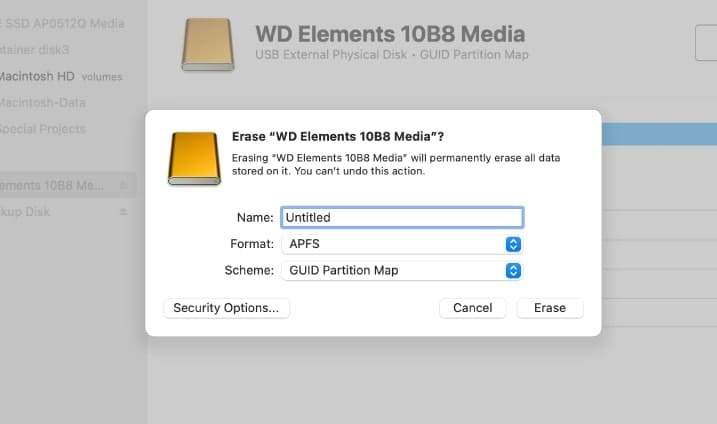
- Nella finestra pop-up, clicca su Opzioni di sicurezza;

- Spostare il dispositivo di scorrimento sulle opzioni di sicurezza 2, 3 o 4 e clicca su OK.
Le opzioni di sicurezza 2, 3 e 4 sovrascriveranno l'unità rispettivamente in 2, 3 o 7 passaggi. Naturalmente, l’ultima è l’opzione più sicura, ma sia la 2 che la 3 possono proteggere bene i tuoi dati. Ricorda solo di evitare l'opzione di sicurezza 1 poiché non sovrascriverà l'unità con nuovi dati.
Metodo 3. Pulisci il tuo disco rigido con software di terze parti
Infine, potresti utilizzare un software di cancellazione dei dati per pulire completamente il tuo disco rigido e lasciarlo comunque utilizzabile.
Esistono innumerevoli tipi diversi di programmi di cancellazione dei dati che puoi utilizzare e molti sono completamente gratuiti. Alcune delle opzioni più popolari includono:
Sebbene siano tutte soluzioni uniche, la maggior parte funziona in modo simile. Per utilizzare CCleaner per cancellare completamente i dati dal tuo disco rigido, ad esempio, devi seguire questi passaggi:
- Scarica e avvia l'app CCleaner;
- Vai su Strumenti > Drive Wiper;
- Seleziona Intera unità e clicca su Cancella.
In poche parole, tutti questi programmi eseguono il processo di formattazione e sovrascrittura dell'unità per te. Cancellano tutti i dati esistenti e quindi sovrascrivono sequenze binarie casuali su ogni settore del tuo disco. A seconda del programma utilizzato, potrebbe eseguire più sovrascritture per garantire che non rimanga un solo residuo delle tue informazioni sensibili che qualcuno possa recuperare.
Come recuperare i dati da un vecchio disco rigido prima di distruggerlo
Se hai deciso di distruggere il tuo disco rigido e hai eliminato tutti i tuoi dati prima di averne eseguito correttamente il backup, c'è un modo per recuperarli tutti prima che sia troppo tardi.
Come accennato, la semplice eliminazione o formattazione dell'unità non è mai sufficiente per la cancellazione completa e permanente dei dati. Programmi come Wondershare Recoverit possono sempre aiutarti a recuperare i dati da un vecchio disco rigido.
- Recupera dati da oltre 2000 supporti di memorizzazione, inclusi HDD, SSD, unità USB, schede SD, ecc.
- Consente il recupero dei dati persi a causa di formattazione, corruzione del disco, attacchi di virus e altro.
- Funziona con tutti i file system più diffusi, come NTFS, FAT, HFS+ e APFS, tra gli altri.

Wondershare Recoverit ha elevate percentuali di successo e può aiutarti a recuperare rapidamente e facilmente i dati persi o cancellati dal tuo disco rigido. Devi solo seguire alcuni semplici passaggi:
- Scarica e installa Wondershare Recoverit;
- Avvia il programma e seleziona il vecchio disco rigido per avviare il ripristino;

- Lascia che Wondershare Recoverit inizi la scansione del tuo disco rigido;

- Individua i file e metti in pausa/interrompi la scansione in qualsiasi momento;
- Visualizza in anteprima i file disponibili per il ripristino;
- Seleziona Ripristina.

Una volta recuperati i tuoi dati utilizzando Wondershare Recoverit, esegui il backup ovunque tranne che sul tuo disco. Quindi, segui uno dei metodi sopra menzionati per rimuovere i dati rimanenti dall'unità e smaltire il dispositivo senza problemi di sicurezza.
Conclusione
Distruggere un disco rigido non è così facile come potresti immaginare. Eliminare semplicemente i tuoi file non è mai sufficiente. È necessario utilizzare programmi avanzati di cancellazione dei dati e metodi basati su software oppure danneggiare completamente il dispositivo per renderlo illeggibile.
La distruzione è la soluzione migliore se non ti interessa riutilizzare l'unità. Se vuoi mantenere utilizzabile la tua unità, formattarla e sovrascriverla (manualmente o utilizzando programmi di cancellazione dei dati) dovrebbe essere il metodo da seguire.




